Puedes crear y distribuir perfiles de configuración directamente en Jamf Pro.
Nota: A partir de Jamf Pro 10.13.0, puedes configurar algunas cargas útiles usando un proceso rediseñado. Usa interruptores para incluir los ajustes que se enviarán a los destinos de implementación. En la vista de resumen, solo se muestran los ajustes incluidos o configurados en la interfaz de Jamf Pro. El sistema operativo gestiona los ajustes a nivel de dispositivo. Algunos ajustes impuestos que no modifican valores por omisión no serán visibles en el dispositivo. Si quieres más información sobre los ajustes por omisión, consulta esta documentación del sitio web Apple Developer. Al actualizar a Jamf Pro 10.13.0 o posterior, las cargas útiles configuradas que hayan sido rediseñadas se migran automáticamente. Repasa los ajustes en la interfaz de usuario de Jamf Pro. Las cargas útiles migradas no se vuelven a implementar en los destinos de implementación.
- En Jamf Pro, haz clic en Dispositivos
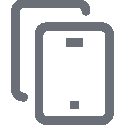 en la parte superior de la barra lateral.
en la parte superior de la barra lateral. - Haz clic en Perfiles de configuración
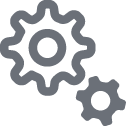 en la barra lateral.
en la barra lateral. - Haz clic en Nuevo
 .
. - Usa la carga útil General para configurar ajustes básicos para el perfil, como el nivel al que se aplica el perfil y el método de distribución. Si has elegido publicar el perfil en Jamf Self Service, elige un ajuste de Seguridad.
Solo se muestran cargas útiles y ajustes que se aplican al nivel seleccionado.
- Usa el resto de las cargas útiles para configurar los ajustes.
- Haz clic en la pestaña Ámbito y configura el ámbito del perfil.
Para distribuir perfiles de nivel de usuario, asegúrate de añadir al ámbito dispositivos iPad activados como iPad compartidos. Esto permite que el perfil se instale en el dispositivo para cada usuario potencial de ese dispositivo. El perfil se instala en el dispositivo cuando el usuario inicia sesión en él.
Nota: Si un usuario tiene una sesión abierta en el iPad antes de que un perfil se guarde en Jamf Pro, el usuario deberá cerrar la sesión y volver a iniciarla para que el perfil se instale en el dispositivo.
Para que las limitaciones o exclusiones se basen en usuarios o grupos de usuarios LDAP, el campo «Nombre de usuario» debe estar rellenado en el inventario del dispositivo móvil.
- (Opcional) Si has elegido publicar el perfil en Self Service, haz clic en la pestaña Self Service para configurar ajustes de Self Service para el perfil.
- Haz clic en Guardar
 .
.
El perfil se distribuye a los destinos de implementación del ámbito la siguiente vez que contactan con Jamf Pro.
